II-4-4 Présentation des fenêtres et des
panneaux
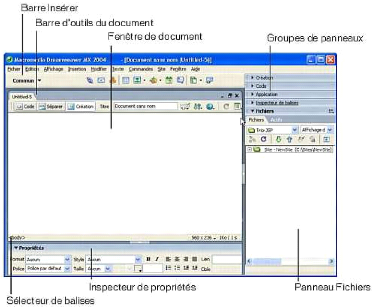
Figure II-12: Fenêtres et panneaux de
DreamweaverMX2004
La page de démarrage (aucune illustration disponible)
permet d'ouvrir un document récent ou de créer un nouveau
document. Elle contient également des informations
complémentaires sur Dreamweaver (présentation du produit,
didacticiels).
La barre Insérer contient des boutons permettant
d'insérer divers types d'« objets », tels que des images,
tableaux et calques dans un document. Chaque objet est une portion de code HTML
vous permettant de définir des attributs lors de son insertion. Par
exemple, vous pouvez insérer un tableau en cliquant sur le bouton
Tableau de la barre Insérer. Si vous le préférez, vous
pouvez insérer les objets à partir du menu Insertion.
La barre d'outils du document contient des boutons et des
menus déroulants permettant d'accéder aux différents modes
d'affichage de la fenêtre du document (tels que le mode Création
ou le mode Code), de définir les différentes options d'affichage
et d'effectuer certaines opérations courantes, telles que la
prévisualisation dans un navigateur.
La fenêtre de document affiche le document que vous
créez et modifiez.
L'inspecteur de propriétés permet de visualiser
et de modifier diverses propriétés de l'objet ou du texte
sélectionné. Chaque objet contient des propriétés
différentes.
Les groupes de panneaux sont des ensembles de panneaux
associés regroupés sous un même titre. Pour
développer un groupe de panneaux, cliquez sur la flèche
d'agrandissement située à gauche du nom du groupe ; pour
détacher un groupe de panneaux, faites glisser la poignée
d'ancrage sur le côté gauche de la barre de titre du groupe.
Le panneau Fichiers vous permet de gérer vos fichiers
et dossiers, qu'ils fassent partie d'un site Dreamweaver ou qu'ils se trouvent
sur un serveur distant. Il permet également d'accéder à
tous les fichiers stockés sur votre disque local, tout comme
l'Explorateur Windows (Windows) ou le Finder (Macintosh).
Dreamweaver propose de nombreux autres inspecteurs, panneaux
et fenêtres qui ne sont pas illustrés ici, tels que le panneau
Styles CSS et l'inspecteur de balises. Pour ouvrir les panneaux, inspecteurs et
fenêtres Dreamweaver, utilisez le menu Fenêtre.
II-4-5 Présentation des menus
Cette section présente les menus de Dreamweaver.
Le menu Fichier et le menu Edition contiennent des
éléments de menu standard, tels que Nouveau, Ouvrir, Enregistrer,
Enregistrer tout, Couper, Copier, Coller, Annuler et Rétablir :
Le menu Fichier contient également plusieurs autres
commandes permettant d'afficher un aperçu du document dans un navigateur
ou d'imprimer du code, par exemple.
Le menu Edition inclut des commandes de sélection et de
recherche, telles que Sélectionner balise parente et Rechercher et
Remplacer. Sous Windows, le menu Edition permet également
d'accéder aux préférences ; sur Macintosh, le menu
Dreamweaver permet d'ouvrir la boîte de dialogue
Préférences.
Le menu Affichage permet de modifier l'affichage du document
(mode Création ou mode Code, par exemple) et d'afficher ou de masquer
plusieurs types d'éléments de page ainsi que les
différents outils et barres d'outils de Dreamweaver.
Le menu Insertion et la barre Insérer permettent
d'insérer des objets dans votre document.
Le menu Modifier permet de modifier les
propriétés de l'élément de page
sélectionné. Vous pouvez l'ouvrir pour modifier les attributs de
balises, des tableaux et leurs éléments et effectuer diverses
opérations avec les éléments de bibliothèque et les
modèles.
Le menu Texte permet de formater facilement le texte.
Le menu Commandes propose une commande de formatage du code
qui tient compte de vos préférences de formatage, une commande de
création d'album photos et une commande d'optimisation des images dans
Macromedia Fireworks.
Le menu Site contient des éléments de menu
permettant de gérer vos sites et de télécharger des
fichiers vers ou en provenance d'un serveur distant.
Conseil : Certaines commandes du menu Site des versions
précédentes de Dreamweaver se trouvent désormais dans le
menu Options du panneau Fichiers.
Le menu Fenêtre permet d'accéder à tous les
panneaux, inspecteurs et fenêtres de Dreamweaver. (Pour les barres
d'outils, voir le menu Affichage.)
Le menu Aide permet d'accéder à la documentation
de Dreamweaver, aux systèmes d'aide relatifs à l'utilisation de
Dreamweaver et à la création d'extensions pour Dreamweaver, ainsi
qu'à des références pour plusieurs langages.
Outre les menus de la barre de menus, Dreamweaver propose
plusieurs menus contextuels qui permettent d'accéder rapidement à
des commandes utiles en rapport avec la zone ou la sélection courante.
Pour afficher un menu contextuel, cliquez avec le bouton droit de la souris
(Windows) ou en maintenant la touche Contrôle enfoncée (Macintosh)
sur un élément qui vous intéresse dans une
fenêtre.
| 


